Microsoft Office作为世界上最大的办公套装程序,特别是Word,Excel和Ppt等更是用户群最大的办公软件之一。在日常的办公行为中,我们可能对一些Office的细小功能用的得心应手,比如最近使用文档的列表。新建了一个文档之后保存并关闭了,但是突然发现忘记了保存位置,那么,使用最近使用文档就可以快速打开新建的文档了。但是,如果Office中不显示最近使用文档的列表了该怎么办?请阅读下文!
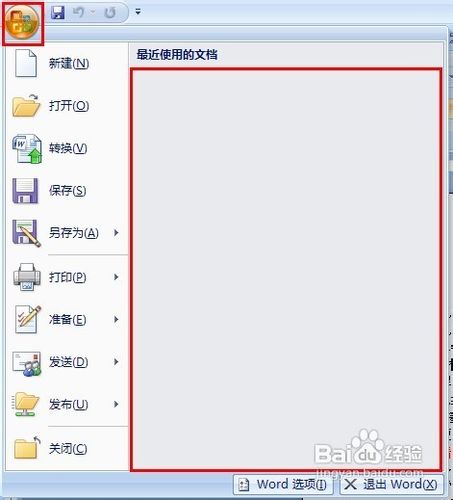
工具/原料
Office 2007
WindowsXP
常规设置方法
1
单击Office按钮,然后单击“Word选项":
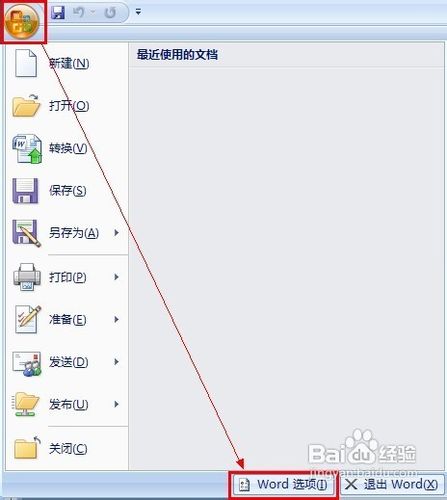
2
单击“高级”选项卡,然后找到并更改“显示此数目的‘最近使用的文档’”后面的数字为合适的数字,比如20:
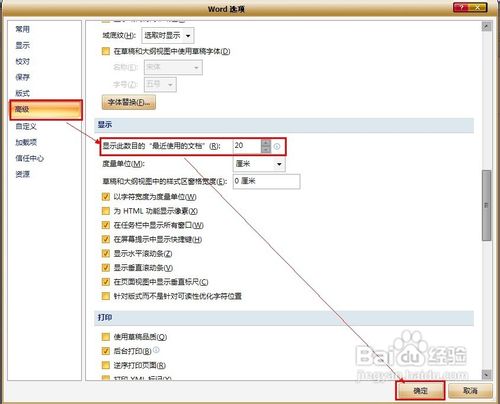 END
END显示此数目的最近使用文档为灰色不能设置
1
在Word选项里面显示的最近使用文档数目为灰色状态:
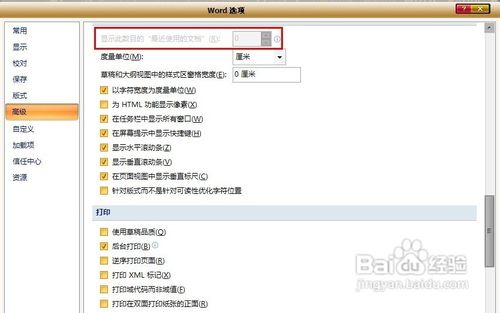
2
依次单击“开始,运行”,然后输入gpedit.msc后回车:

3
依次双击打开“用户配置,管理模板,任务栏和[开始]菜单”,然后双击右侧的“不要保留最近打开文档的记录”:
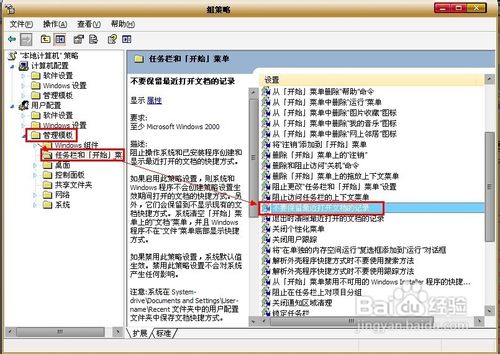
4
更改配置为“已禁用”后,单击“下一设置”,即可打开“退出时清除最近打开的文档的记录”的设置框:
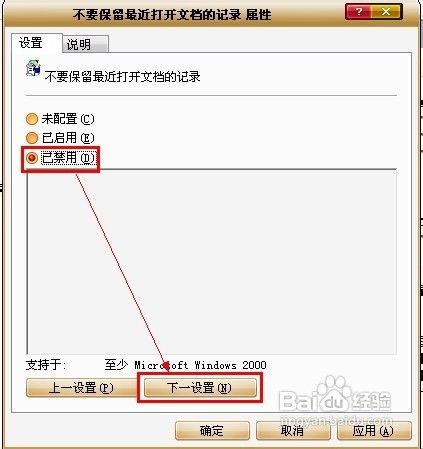
5
单击选择“已禁用”,然后单击“确定”:
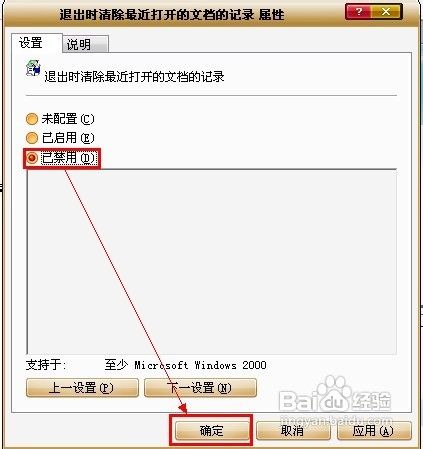
6
显示此数目的最近使用的文档数目即可显示为可编辑状态:
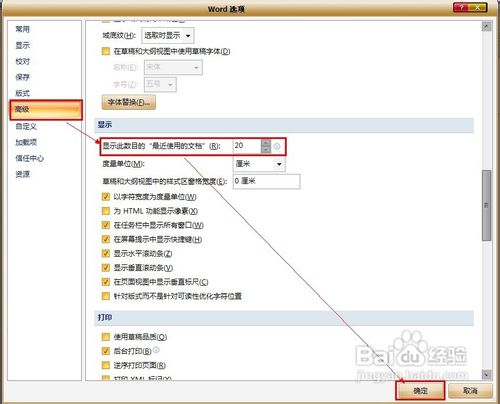
7
按照上面的方法设置之后,即可在Office菜单中显示最近使用的文档了:
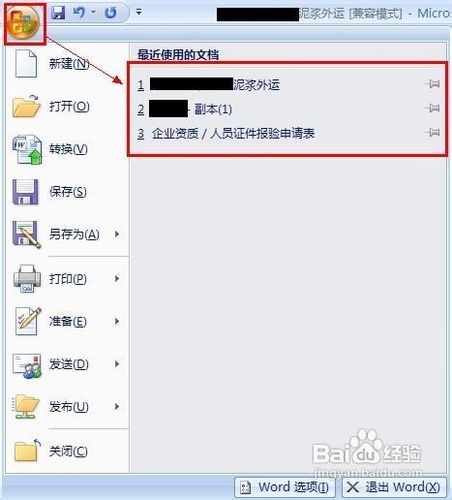 END
END特殊情况解决方法
1
安装Office2007时,选择“自定义安装”,单击最上侧的Office前面的三角,然后选择“从本机运行全部程序”后,单击“继续”:
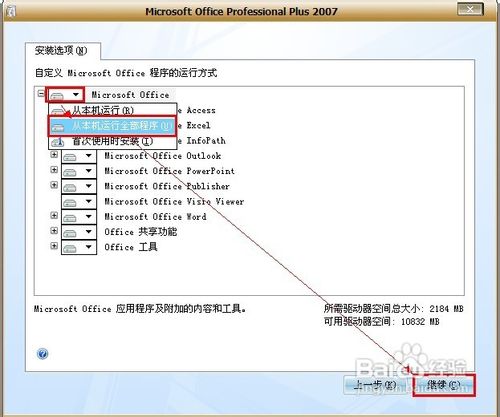 END
END注意事项
完整安装Office是为了在Office调用一些功能的时候,不会再次提示要安装组件,并且可以避免位置的错误。
温馨提示:经验内容仅供参考,如果您需解决具体问题(尤其法律、医学等领域),建议您详细咨询相关领域专业人士。免责声明:本文转载来之互联网,不代表本网站的观点和立场。如果你觉得好欢迎分享此网址给你的朋友。转载请注明出处:https://www.i7q8.com/zhichang/8040.html

 微信扫一扫
微信扫一扫  支付宝扫一扫
支付宝扫一扫 
